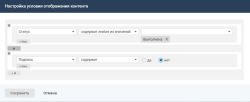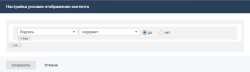Пример настройки рукописной подписи для подтверждения запроса
Описание примера
После решения запроса сотруднику нужно получить подпись клиента, подтверждающую выполнение работ.
В МК на карточке запроса в статусе "Выполнен" будет доступно приложение для добавления подписи. Клиент может поставить свою подпись, нарисовав ее пальцем или стилусом.
Созданная подпись будет отображаться на карточке запроса как подтверждение его выполнения.
Выполнение настройки
Для реализации примера на карточке запроса нужно вывести и настроить встроенное приложение "Рукописная подпись".
Этапы настройки встроенного приложения:
-
Установите встроенное приложение "Рукописная подпись".
-
Добавьте атрибут для хранения подписи в классе "Запрос" (serviceCall).
Параметры атрибута:
- Название: "Подпись".
- Код атрибута: "sign".
- Тип значения: "Файл".
- Редактируемый: да.
-
Разместите контент со встроенным приложением на карточке запроса в МК.
Параметры контента:
- Тип: Встроенное приложение.
- Название: "Подпись".
- Код: произвольный.
- Приложение: "Рукописная подпись".
- Код атрибута для подписи: "sign".
- Название кнопки для перехода к рисованию подписи: "Добавить подпись".
-
Представление: Кнопка с переходом на отдельный экран.
Для работы с встроенным приложением "Рукописная подпись" необходимо использовать только представление Кнопка с переходом на отдельный экран.
Условия отображения контента:
- Статус содержит любое из значений "выполнен" (для запросов в статусе выполнен).
- Подпись содержит "нет" (поле не заполнено).
-
На карточке запроса в МК разместите контент для отображения подписи.
Параметры контента:
-
На карточке запроса в веб-интерфейсе разместите контент для отображения подписи.
Параметры контента: